يمكنك استخدام محرر التسجيل أو ضغط الملف
- يحتوي صندوق بريد Outlook على حد افتراضي لحجم ملف البيانات والذي ، بمجرد تجاوزه ، سيؤدي إلى وصول ملف بيانات Outlook إلى الحد الأقصى لحجم الخطأ.
- يمكنك اختيار أرشفة بعض الملفات القديمة وغير الضرورية في صندوق بريد Outlook بدلاً من حذفها.
- يمكن استخدام محرر تسجيل Windows كإصلاح بديل للخطأ.
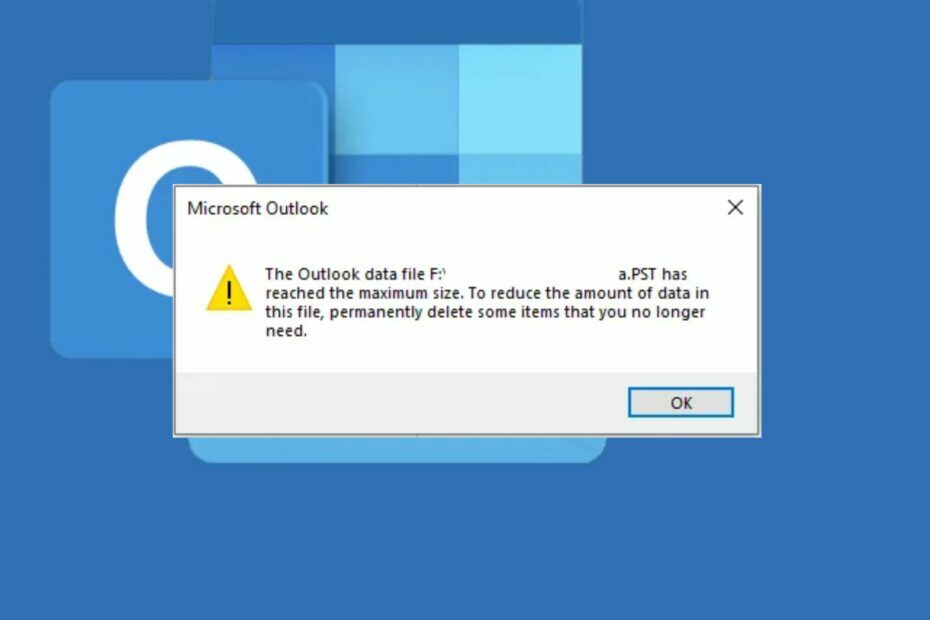
Xالتثبيت عن طريق النقر فوق ملف التنزيل
سيقوم هذا البرنامج بإصلاح أخطاء الكمبيوتر الشائعة ، ويحميك من فقدان الملفات ، والبرامج الضارة ، وفشل الأجهزة ، وتحسين جهاز الكمبيوتر الخاص بك لتحقيق أقصى أداء. إصلاح مشكلات الكمبيوتر وإزالة الفيروسات الآن في 3 خطوات سهلة:
- قم بتنزيل Restoro PC Repair Tool التي تأتي مع التقنيات الحاصلة على براءة اختراع (براءة اختراع متاحة هنا).
- انقر ابدأ المسح للعثور على مشكلات Windows التي قد تتسبب في حدوث مشكلات بجهاز الكمبيوتر.
- انقر إصلاح الكل لإصلاح المشكلات التي تؤثر على أمان الكمبيوتر وأدائه.
- تم تنزيل Restoro بواسطة 0 القراء هذا الشهر.
أبلغ بعض مستخدمي Outlook مؤخرًا أنهم يتلقون ملف وصل ملف بيانات Outlook إلى الحجم الأقصى عند فتح ملف تطبيق Microsoft Outlook وهو ما يبدو محبطًا.
إذا كنت تواجه مشكلات مماثلة ، فلا داعي للقلق بعد الآن لأننا جمعنا بعض الحيل التي تعالج هذه المشكلة بسهولة.
ماذا يعني عندما يصل ملف بيانات Outlook إلى الحد الأقصى للحجم pst؟
يحتوي Microsoft Outlook على خيار يسمح للمستخدمين بتخزين ملفات ومجلدات البريد الإلكتروني كملفات غير متصلة بالإنترنت. تسمى هذه الملفات ملفات بيانات Outlook وتحمل الامتداد .pst.
عند حدوث هذا الخطأ ، فهذا يعني أنك قد تجاوزت حد الحجم الافتراضي لملفات بيانات Outlook الخاصة بك ، ولن تتمكن من تخزين المزيد من رسائل البريد الإلكتروني.
أ يمكن أن يصل حجم صندوق بريد Microsoft Outlook إلى 100 غيغابايت، بينما يبلغ الحد الأقصى لحجم الملفات .pst 50 غيغابايت. قد يستمر إضافة ملف .pst إلى صندوق بريد Microsoft Outlook الخاص بك إذا تم تجاوز أي من هذه الحدود ، ولكن لن تتمكن من فتحه ، ولن تتمكن من مشاركة ملف .pst.
بغض النظر ، يمكنك استكشاف الحلول المتقدمة المقدمة في القسم التالي لمعرفة كيفية إصلاح المشكلة.
ماذا أفعل إذا وصل ملف بيانات Outlook إلى الحد الأقصى للحجم؟
قبل الانخراط في أي استكشاف أخطاء متقدمة أو تعديل الإعدادات لهذا الخطأ ، إليك بعض الحيل التي يمكنك تجربتها:
- إذا كانت هذه هي المرة الأولى التي تتلقى فيها هذا الخطأ ، فأعد تشغيل الكمبيوتر وتحقق من حل المشكلة.
- احذف عناصر صندوق البريد غير الضرورية وملفات إفراغ مجلد الملفات المحذوفة.
إذا كنت لا تزال بحاجة إلى مزيد من المساعدة بعد تطبيق الفحوصات أعلاه ، فيمكنك استخدام الحلول المتقدمة أدناه.
1. ضغط ملف بيانات Outlook
- قم بتشغيل ملف مايكروسوفت أوتلوك.
- في أعلى الجانب الأيسر من الشاشة ، انقر فوق ملف لفتح قائمته.
- بعد ذلك ، انقر فوق إعدادت الحساب ثم حدد إعدادت الحساب من القائمة.

- انتقل إلى ملفات البيانات فاتورة غير مدفوعة. ثم حدد ملف .pst الذي ترغب في تقليل حجمه. اضغط على إعدادات زر.

- بعد ذلك ، انتقل إلى ملف متقدم فاتورة غير مدفوعة. انقر فوق إعدادات ملف بيانات Outlook.
- انقر فوق ضغط الآن وانتظر بينما يتم تصغير حجم ملف .pst.

- أخيرًا ، انقر فوق نعم.
تعد ميزة "الضغط الآن" أحد خيارات الضغط في Outlook. تعمل هذه الميزة على تقليل حجم ملف البيانات إلى حد مقبول.
2. أرشفة صندوق بريد Outlook يدويًا
- يطلق مايكروسوفت أوتلوك وانقر فوق ملف في الجانب العلوي الأيسر من الشاشة.
- انتقل إلى معلومات فاتورة غير مدفوعة.
- اضغط على أدوات وحدد ملف تنظيف صندوق البريد خيار من القائمة.

- الآن ، اختر ملف أدوات التنظيف الخيار وانقر على أرشفة تلقائية زر.
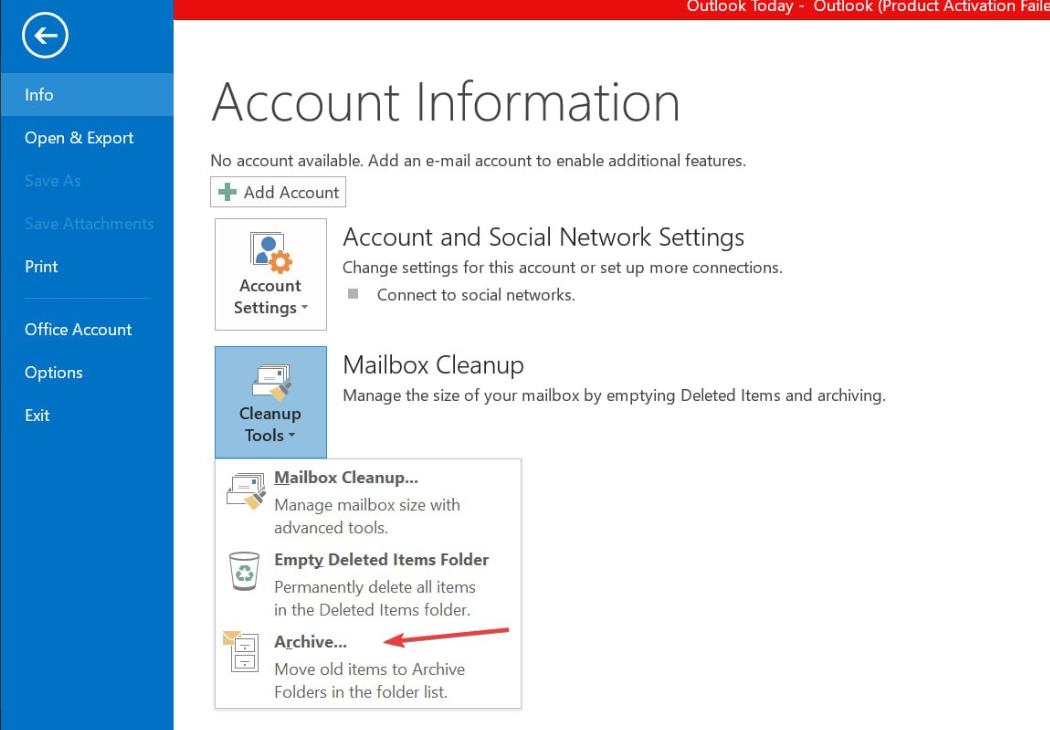
- ثم حدد ملف ملف بيانات Outlook و اضغط نعم.
بدلاً من حذف العناصر القديمة ، يمكنك استخدام الأرشفة كبديل.
- 0x80040900 خطأ في Outlook: 6 طرق لإصلاحه بسهولة
- كيفية جعل Outlook يفتح تلقائيًا الردود وإعادة التوجيه
- كيفية إضافة واستخدام Zoom Plugin لبرنامج Outlook
- Outlook لنظام التشغيل Windows 11: كيفية التنزيل والتثبيت
- كيفية إصلاح خطأ دفتر عناوين Outlook 0x80190194
3. استخدم محرر التسجيل لزيادة حد الحجم
- اضغط على شبابيك + ص مفاتيح لفتح يجري مربع الحوار ، اكتب رجديت في مربع الحوار واضغط على يدخل لفتح ملف محرر التسجيل نافذة او شباك.
- في نافذة محرر التسجيل ، انتقل إلى المسار التالي: Computer \ HKEY_CURRENT_USER \ Software \ Microsoft \ Office \ 16.0 \ Outlook \ PST

- انقر بزر الماوس الأيمن في أي مكان في المساحة المفتوحة ، وحدد جديد وانقر DWORD (32 بت). ثم أعد تسمية الإدخال MaxLargeFileSize.
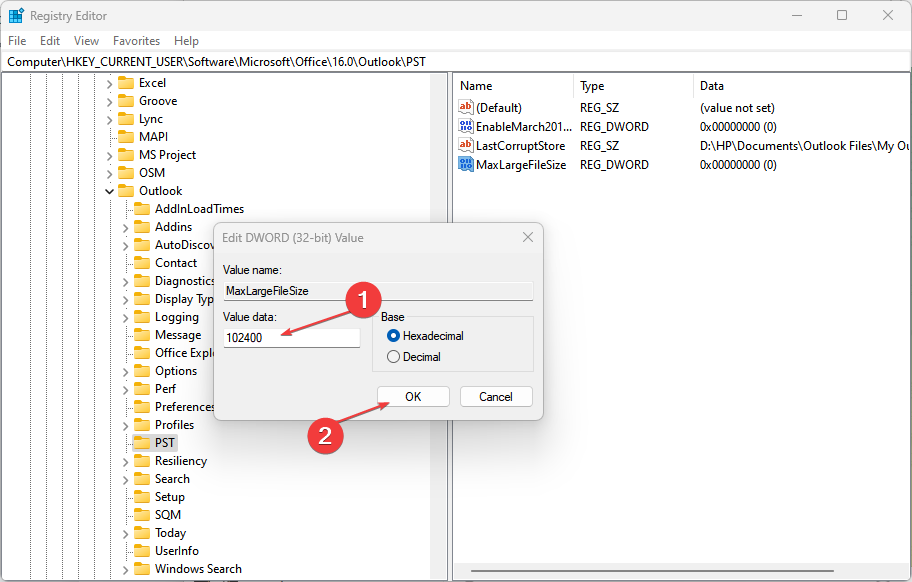
- انقر نقرًا مزدوجًا فوق هذا الإدخال لفتح خصائصه. الآن ، قم بتغيير ملف بيانات القيمة ل 102400 وانقر فوق نعم لحفظ الإعدادات.
- بعد ذلك ، قم بإنشاء أخرى DWORD (32 بت) الدخول وتسميته حجم ملف تحذير كبير.
- انقر نقرًا مزدوجًا فوق هذا الإدخال لفتح خصائصه. ثم قم بتغيير ملف بيانات القيمة ل 97280 وانقر فوق نعم لحفظ الإعدادات.
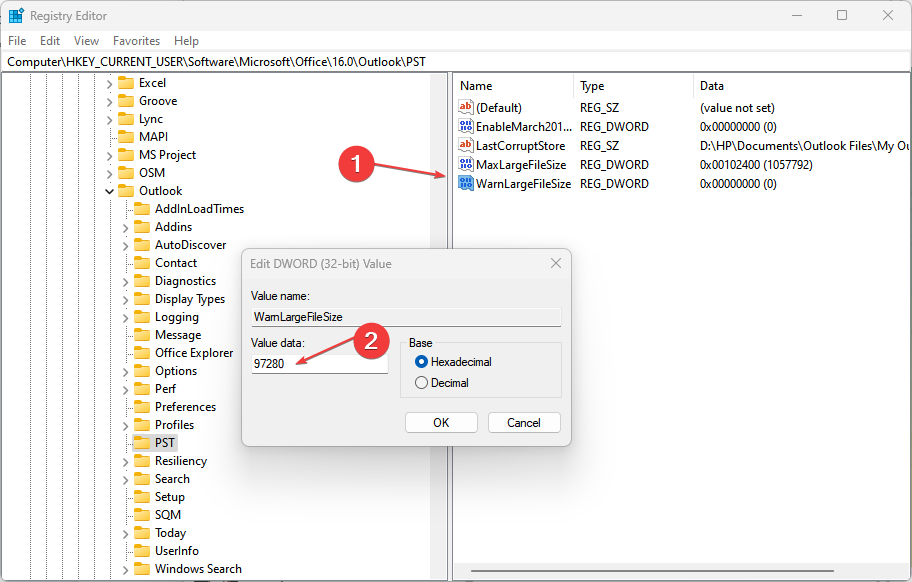
- يعني هذا الإعداد أنه سيتم تحذيرك عندما يكون ملف ملف .pst الحجم يتجاوز 95 جيجابايت. كان الحد السابق 47.5 جيجابايت.
- أعد تشغيل الكمبيوتر وتحقق من حل المشكلة.
بمساعدة محرر تسجيل Windows، يمكن للمستخدمين فتح العديد من الميزات الجديدة في أجهزة الكمبيوتر التي تعمل بنظام Windows عن طريق إجراء تعديلات في محرر التسجيل.
تأكد من أنك تعمل في طريقك من خلال الإصلاحات الواردة في هذه المقالة واحدة تلو الأخرى. نأمل أن تعمل إحدى الخطوات المذكورة أعلاه على حل المشكلة لك.
إذا كان لديك أي أسئلة أو اقتراحات ، فلا تتردد في استخدام قسم التعليقات أدناه.
هل ما زلت تواجه مشكلات؟ قم بإصلاحها باستخدام هذه الأداة:
برعاية
إذا لم تحل النصائح المذكورة أعلاه مشكلتك ، فقد يواجه جهاز الكمبيوتر الخاص بك مشكلات Windows أعمق. نوصي تنزيل أداة إصلاح الكمبيوتر (مصنفة بدرجة كبيرة على TrustPilot.com) للتعامل معها بسهولة. بعد التثبيت ، ما عليك سوى النقر فوق ملف ابدأ المسح زر ثم اضغط على إصلاح الكل.


